在Android开发中,写出的应用需要及时进行调试和测试,很多开发者使用Android Studio配套的Android AVD,它是一个提供多样选择的模拟器管理器。但AVD模拟器在INTEL+Windows平台下的运行效率较低,经常会出现启动时间过长和运行缓慢的问题 。本文介绍如何安装INTEL官方推出的“Intel Hardware Accelerated Execution Manager”(Intel HAXM)来加速AVD模拟器的运行速度,效果比较好。
1. 在Android Studio中打开 SDK manager

2. 在SDK manager界面中,左侧点击“Android SDK”,右侧切换到“SDK Toosl”选项卡,找到“Intel x86 Emulator Accelerator (HAXM)”,在方框内打钩,点击“确定”进入下一步。
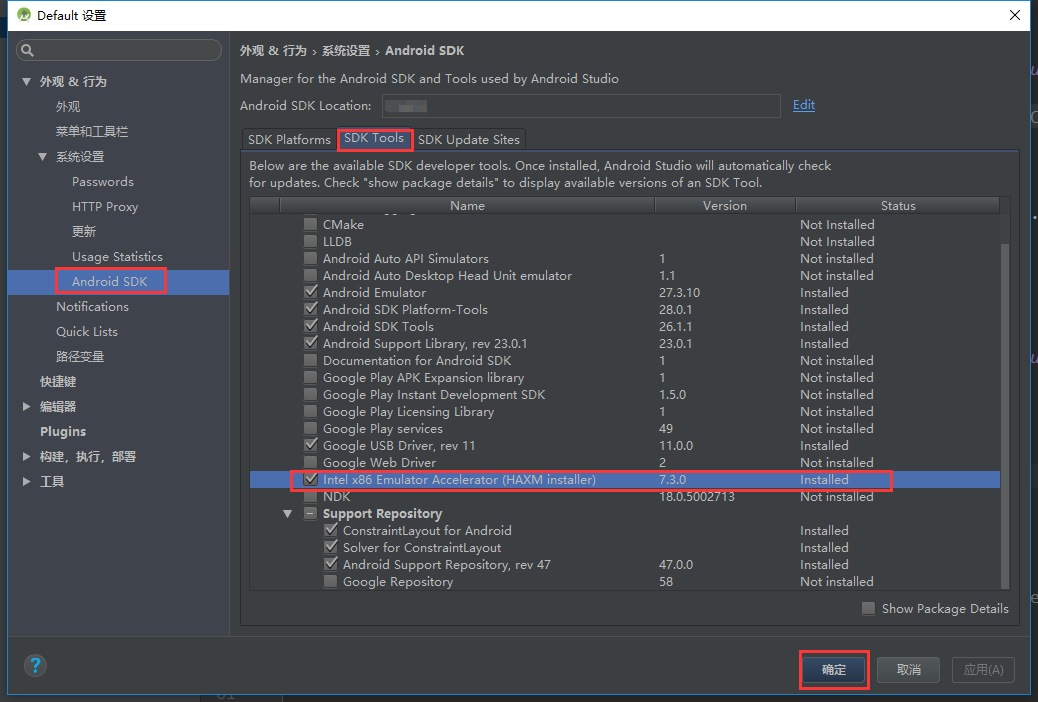
3. 选择“同意条款”后,开始下载并安装,安装结束后,重新启动Android AVD模拟器,启动和运行速度已经有明显改善。
4. 若步骤2中未找到“HAXM installer”,可手动添加HAXM工具源。切换到“SDK Update Sites”选项卡后,单击右侧绿色箭头以添加源。
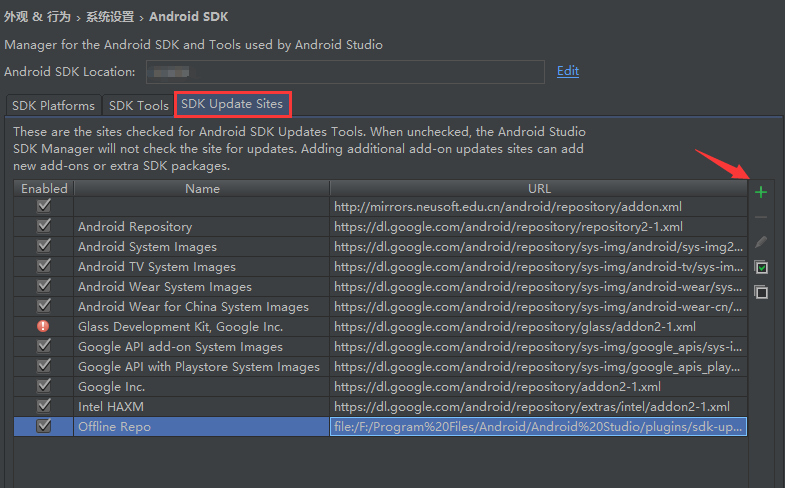
5. 在Name处填写“Intel HAXM”,在URL处填入 https://dl.google.com/android/repository/extras/intel/addon2-1.xml,单击“确定”,成功添加源。
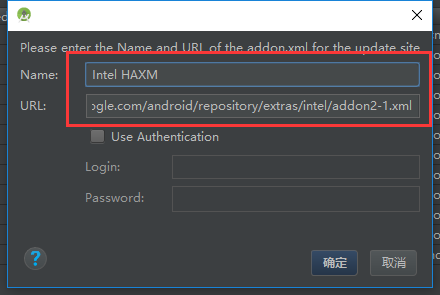
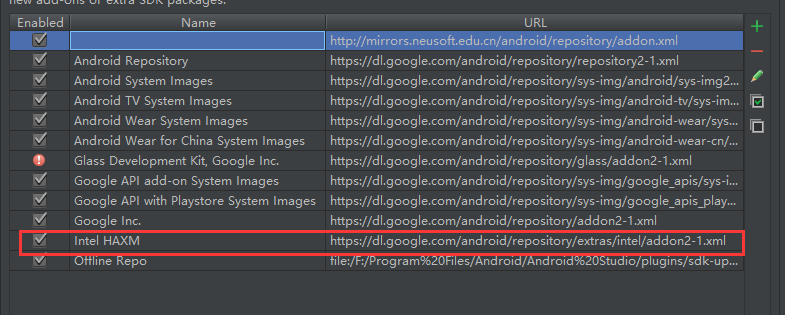
6. 关闭SDK manager,再次进入SDK Tool选项卡,就能找到“Intel HAXM installer”了,依照步骤3即可安装完成。